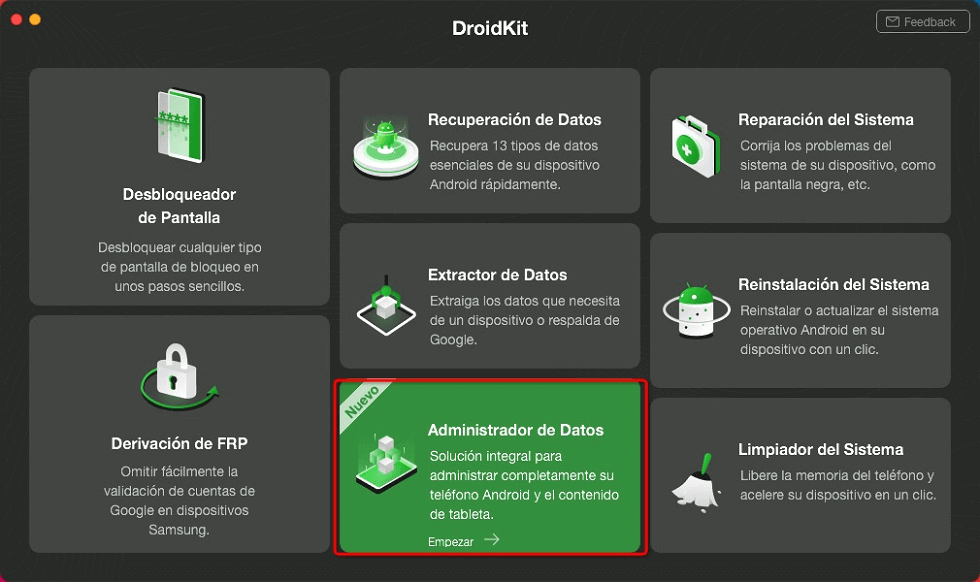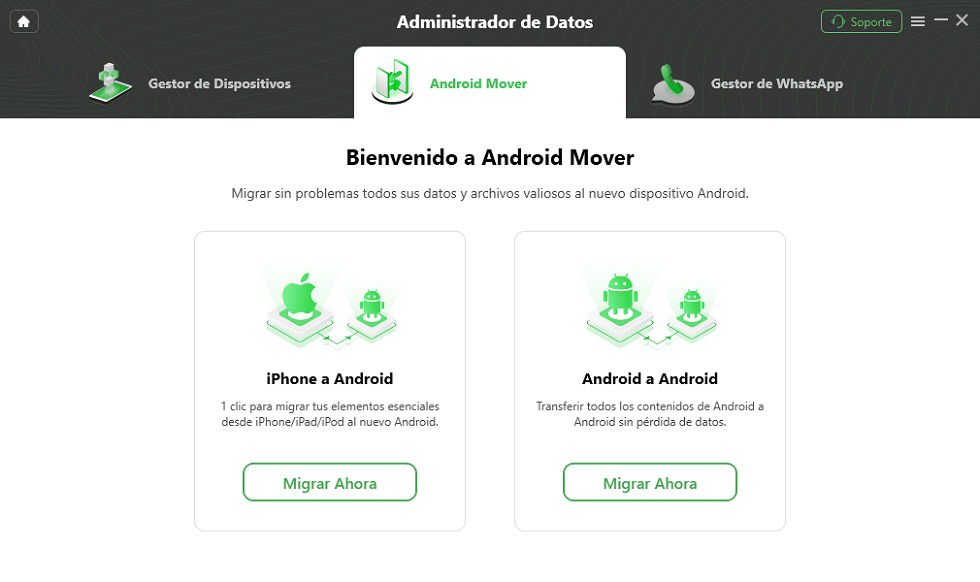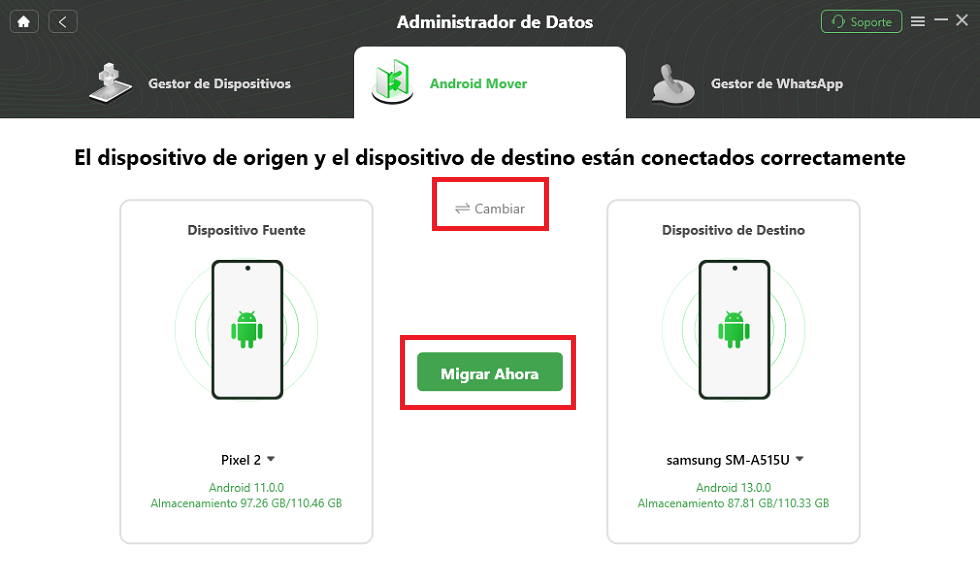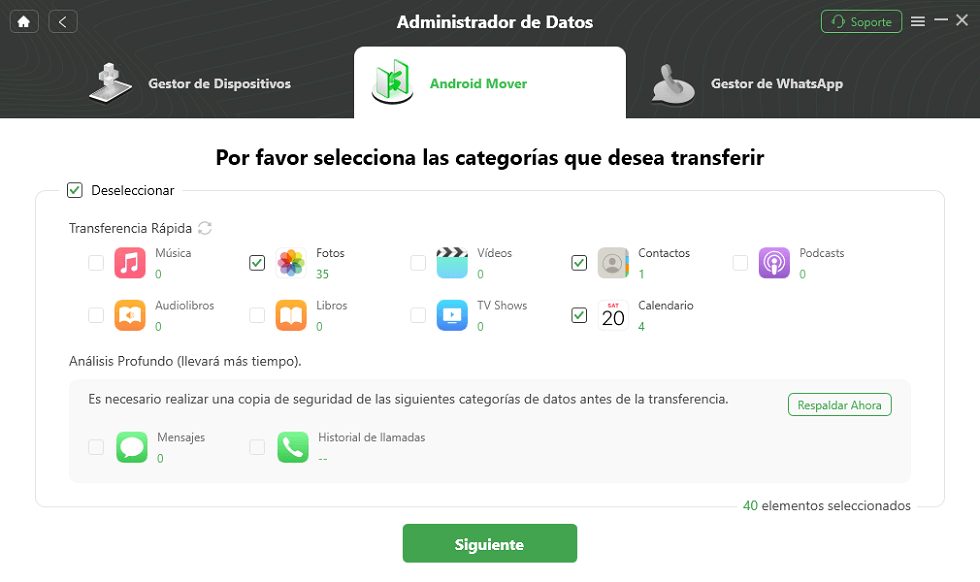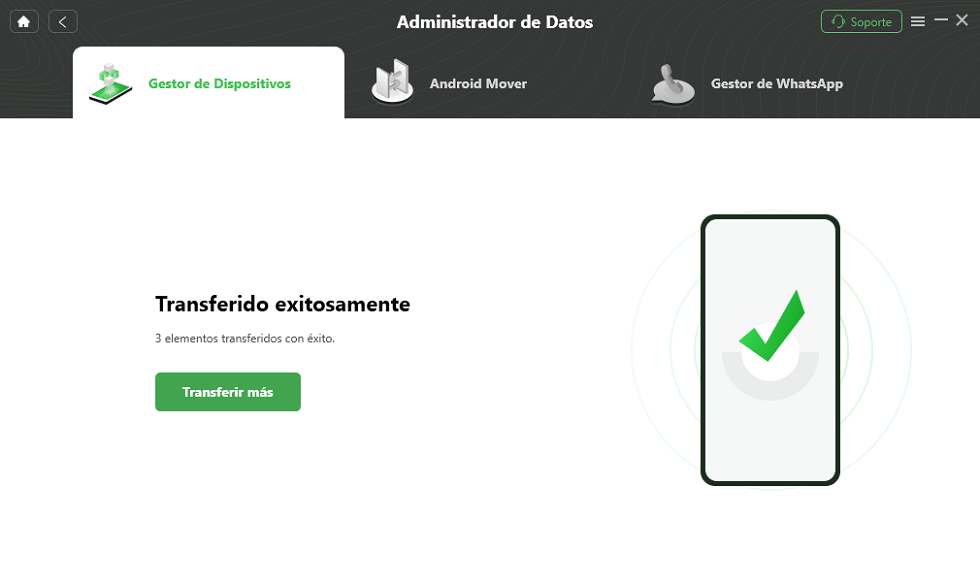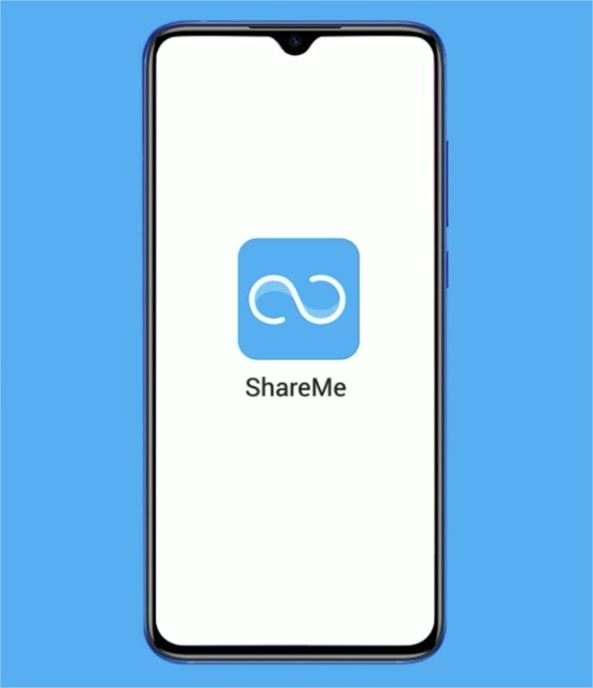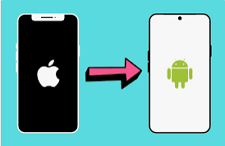Cómo pasar datos de Huawei a Xiaomi [4 formas]
En la vida diaria, siempre necesitamos transferir datos de un móvil al otro como pasar datos de Huawei a Xiaomi, entonces es muy importante encontrar una manera más fácil para pasar datos. Sígueme, que este artículo va a ayudarte 4 formas de cómo pasar datos de Huawei a Xiaomi.
Xia Rebeca | Última Actualización:26. 10. 2023
1178 Recuento de palabras|4Minuto
¿Te has encontrado con la situación de que compraste un teléfono nuevo, y necesitaste pasar los datos del móvil antiguo al móvil nuevo? En estos momentos, pensaremos que si hubiera una herramienta más conveniente, estaría muy bien. No te preocupes, vamos a enseñarte 4 métodos fáciles para pasar datos de Huawei a Xiaomi o de Android a Android.
Parte 1. Pasar datos de Huawei a Xiaomi con GoogleDrive
Siempre podemos pasar datos de Huawei a Xiaomi usando Google Drive. Solo tienes que tener una cuenta de Google. Sin embargo, con Google Drive no podemos transferir datos o archivos directamente. Vamos a ver cómo pasar datos con google Drive.
Paso 1. Antes de todo, aseguráte de que tienes una cuenta de Google y debes descargar Google Drive en ambos dispositivos, tanto en Huawei como en Xiaomi.
Paso 2. Abre Google Drive en tu dispositivo antiguo, selecciona los datos o archivos que quieras pasar, los sube y guarda en Google Drive.
Paso 3. Después de subir y guardar con éxito, abre Google Drive en tu dispositivo nuevo, elige los datos que quieras conservar y toca Descargar en tu dispositivo. Así, podemos guardarlos.

Pasar datos de Huawei a Xiaomi con Google Drive
Parte 2. Pasar datos de Huawei a Xiaomi con Mi Mover
Aparte de usar Google Drive para pasar datos de Huawei a Xiaomi, también puedes utilizar Mi Mover, que es una aplicación de Xiaomi dedicada a transferir datos de otros dispositivos al Xiaomi. Los pasos siguientes van a enseñarte cómo pasar datos con Mi Mover.
Paso 1. Descarga e instala Mi Mover en ambos dispositivos Huawei y Xiaomi.
Paso 2. Ejecuta la aplicación Mi Mover en ambos móviles y manténgase lo suficientemente cerca para conectarse.
Paso 3. Ve al modo Remitente y selecciona los archivos en tu teléfono Huawei. Luego haz clic en el botón “Enviar”.
Paso 4. Selecciona el modo Recipiente en el teléfono Xiaomi
Paso 5. Escanea el código QR presentado en tu Xiaomi.
Paso 6. Una vez que los dispositivos se conecten, los datos que has elegido se van a transferir automáticamente.
Parte 3. Pasar datos de Huawei a Xiaomi solo con un paso
Las maneras anteriores son fáciles de pasar datos, pero todavía tienen algunas limitaciones. Se limitan al tipo de datos y es posible que cuando transferimos los datos a una gran cantidad, puedan perder información. Sin embargo, con este método que te presentamos ahora va a resolver todos los problemas. DroidKit no solo puede ayudarte en pasar datos de Huawei a Xiaomi sin la limitación de cualquier tipo de datos o velocidad, sino también funciona en cualquier marca de Android.
- DroidKit admite la transferencia de muchos tipos, como fotos, contactos, mensajes, música, etc.
- Droidkit es rápida y segura, que pasa los datos en unos minutos sin revelar cualquier información.
- DroidKit se puede usar en un ordenador Windows o Mac, además de que admite casi todas las versiones de Android y marcas existentes.
- Además de transferir datos, DroidKit es integral de muchas otras funciones, como Desbloquear de pantalla, Recuperar datos, Derivación de FRP, etc.
Continuamos a ver cómo pasar datos de Huawei a Xiaomi con unos clics.
Paso 1. Descarga la aplicación DroidKit en la página web. Luego haz clic en la función Administrador de Datos.
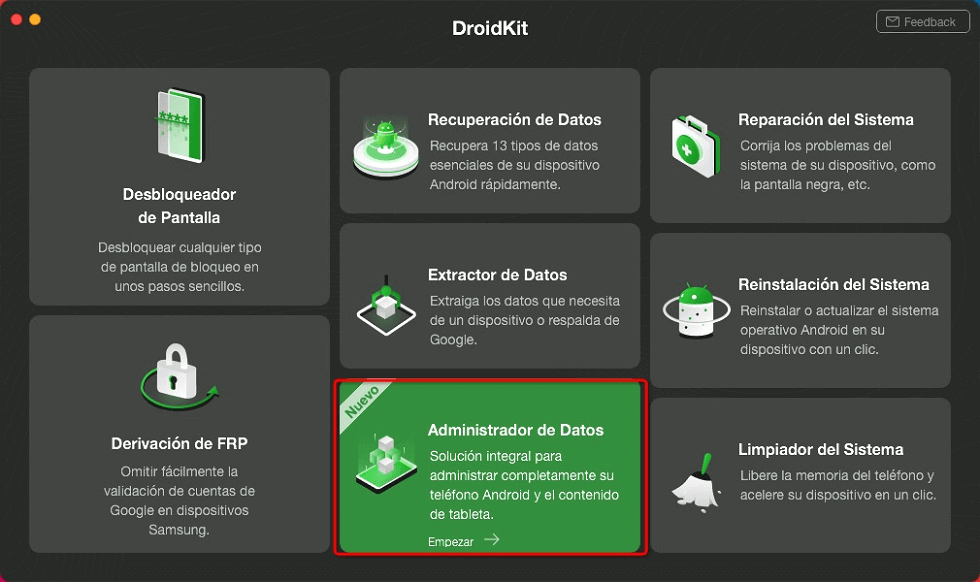
Selecciona Administrador de Datos
Paso 2. Elige Android Mover para pasar datos de Huawei a Xiaomi sin perder datos.
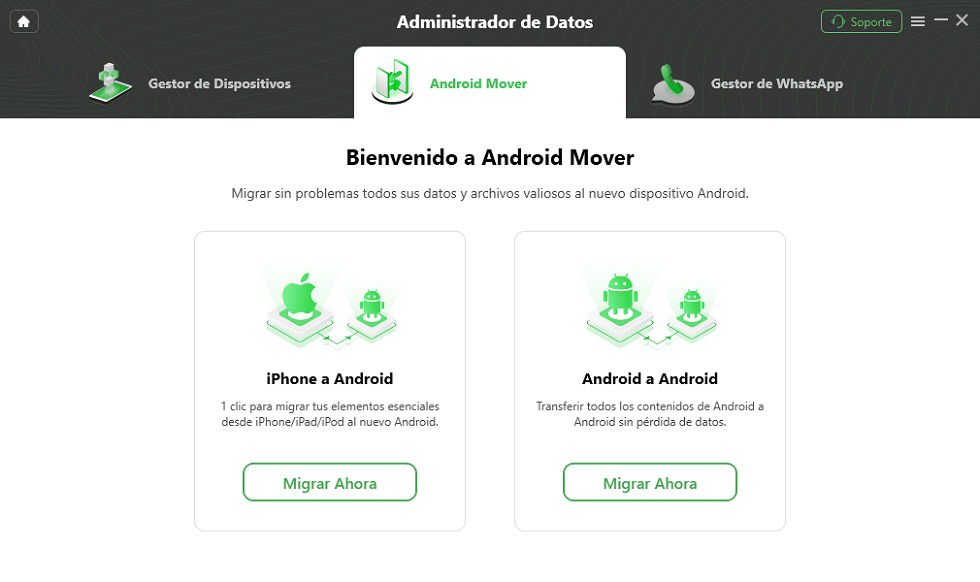
En Android Mover, puede pasar datos de Huawei a Xiaomi
Paso 3. Conecta Huawei y Xiaomi correctamente, y luego haz clic en Migrar ahora.
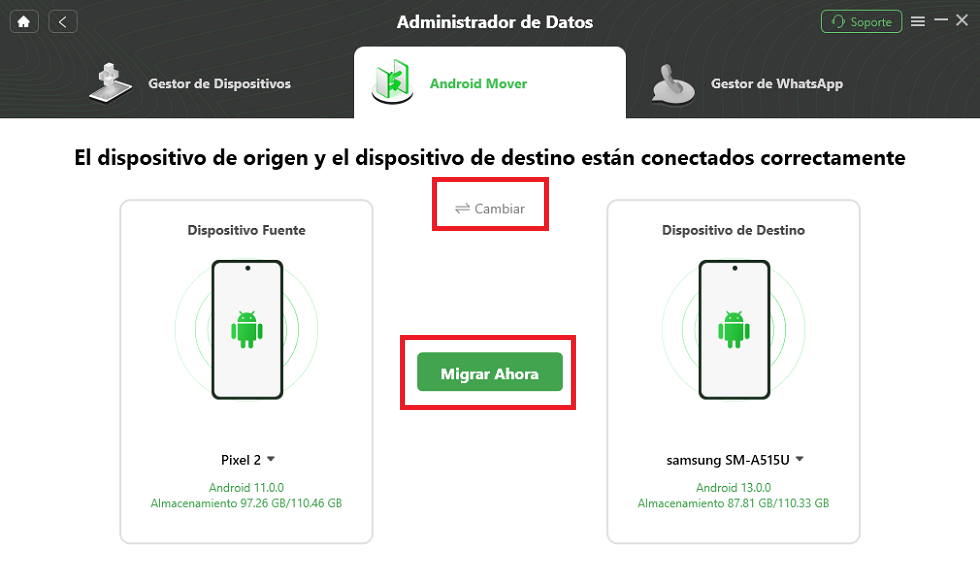
Verifica que el orden de tus dispositivos es correcto para evitar errores al pasar contactos de Android a Android
Paso 4. Selecciona los archivos que quieras transferir de Huawei a Xiaomi. Luego, toca Siguiente para continuar.
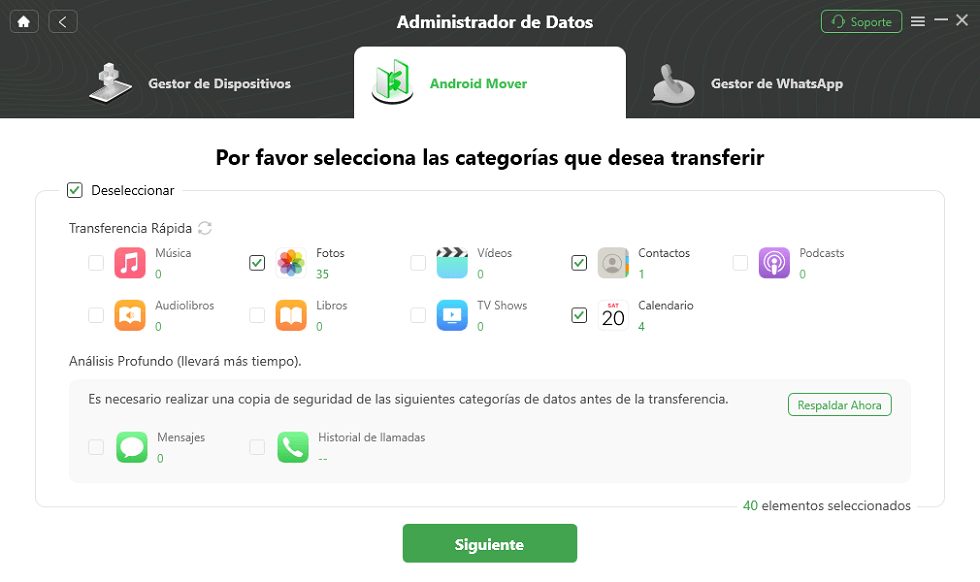
Selecciona los archivos que desea transferir de Huawei a Xiaomi
Paso 5. Espera unos minutos, y la transmisión de datos entre Huawei y Xiaomi acabará.
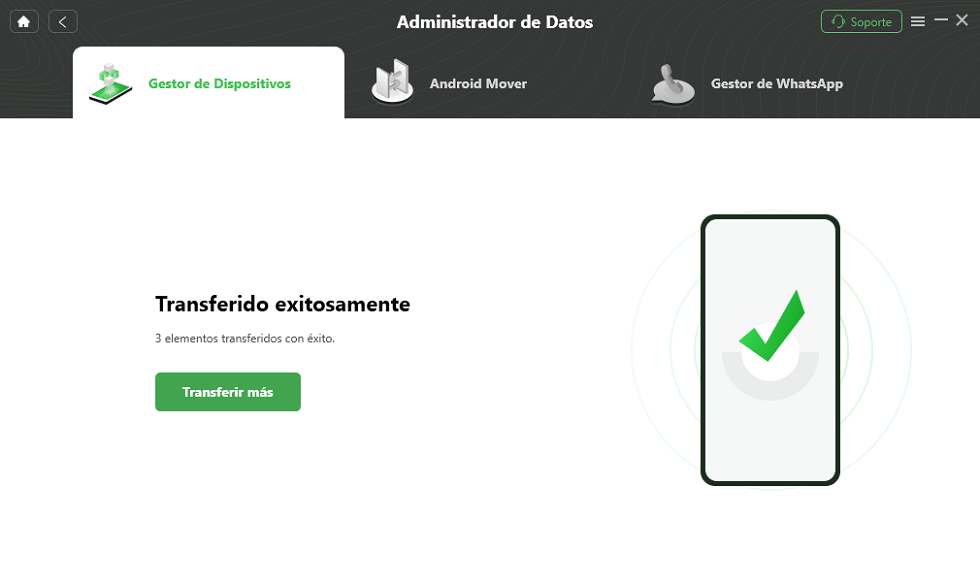
Pasar datos de Huawei a Xiaomi con éxito
Parte 4. Pasar datos de Huawei a Xiaomi con Share Me
Si no deseas usar cualquier método que hemos mencionado antes, también puedes pasar datos de Huawei a Xiaomi mediante Share Me. Share Me es una aplicación segura y especializada en transferir datos de Android a Android, ya que esta aplicación está gestionada por la propia Xiaomi.
Paso 1. Instala Share Me en ambos dispositivos.
Paso 2. Inicia la aplicación Share Me en tu teléfono Huawei y luego haz clic en “Enviar” y selecciona los datos que quieras pasar a Xiaomi.
Paso 3. En tu teléfono Xiaomi, abre la aplicación Share Me y haz clic en el modo “Recibir”.
Paso 4. Escanea el código de tu teléfono Xiaomi a Huawei.
Paso 5. Los datos comenzarán a transferirse de Huawei a Xiaomi automáticamente una vez que se establezca la conexión.
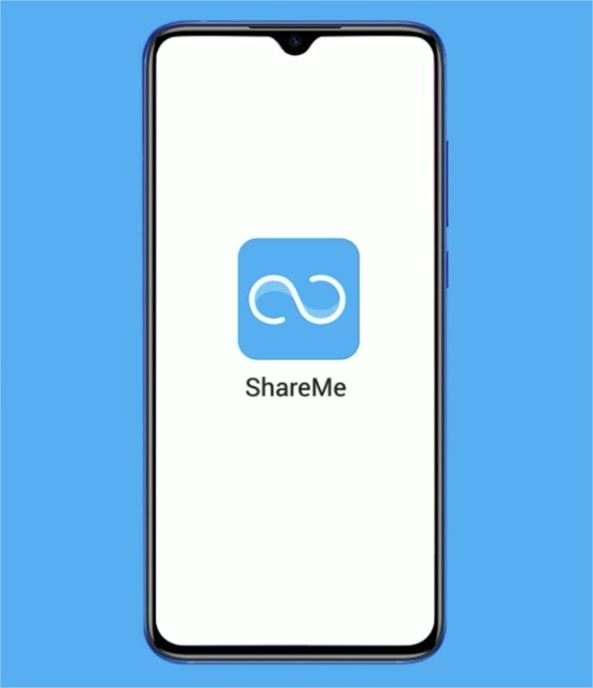
Pasar datos de Huawei a Xiaomi mediante Share Me
Conclusión
Te hemos mostrado 4 maneras eficientes para pasar datos de Huawei a Xiaomi, que sean útiles para ti. Si quieres pasar datos rápida y segura y sin la limitación de tipos y velocidad, te recomendamos que elijas DroidKit para transferir datos o archivos tanto de Android a Android como de Android a PC. Si tienes cualquier duda, estamos contentos de ayudarte. Esperamos que este artículo pueda resolver tu problema.
Reparar, Transferir
y limpiar
Xia Rebeca
Miembro de iMobie, interesa mucho por resolver los problemas relacionados con iOS & Android.
 AnyUnlock
AnyUnlockDroidKit
 PhoneRescue para iOS
PhoneRescue para iOSPhoneRescue para Android